Att ta hand om ditt hem eller affärsnätverkshälsa och säkerhet är ganska viktigt nuförtiden. Men för att göra det ordentligt måste du veta hur du loggar in på din Kerala Vision Router först.
I den här artikeln kommer vi att visa dig Kerala Vision Router -inloggningsprocessen, vad är standardadministratörens inloggningsinformation och hur du ändrar de trådlösa inställningarna för att skydda ditt nätverk från obehörig åtkomst .
Men först, låt oss göra oss redo för det.
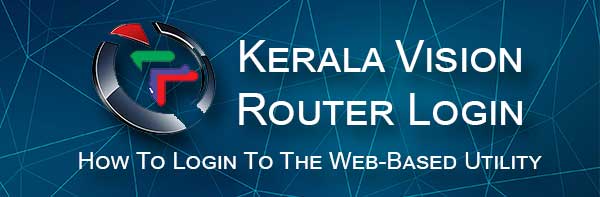
Du kommer att behöva:
Innan du börjar är det viktigt att ta hand om följande:
- Skaffa en enhet som en dator, smartphone eller en surfplatta.
- Anslut enheten till nätverket antingen via WiFi eller med nätverkskabeln
- Få standardinloggning eller anpassade administratörsinloggning ( router IP , admin Användarnamn och lösenord) redo
Vad är standard Kerala Vision Router -detaljer?
Kerala Vision -routrar har administratörens inloggningsuppgifter och inställningar fördefinierade i fabriken. De trycks vanligtvis på en etikett som finns under routern eller i användarmanualen. Du kan också använda följande standardinloggningsinformation:
Standardrouter IP -adress: 192.168.18.1
Standard Användarnamn och lösenord: Kontrollera etiketten under routern
Obs: Om standardadministratörsinloggningsinformationen har ändrats måste du använda de anpassade för att logga in på din Kerala Vision Router. Om du inte kan komma ihåg det anpassade administratörsnamnet och lösenordet kommer du att kunna logga in med standard efter att du har återställt routern till fabriksinställningar .
Hur loggar jag på Kerala Vision Router?
Här är en detaljerad förklaring om hur du loggar in på din Kerala Vision Router.
Steg 1 - Kontrollera om enheten är ansluten till nätverket
Vi har nämnt att du måste ansluta din enhet till nätverket . Detta kan göras via WiFi eller så kan du ansluta enheten och routern direkt med en Ethernet -kabel om du använder en dator. Genom att ansluta den blir enheten en del av nätverket och när det händer kommer du att kunna komma åt routerinställningarna med den. Om det inte är en del av nätverket har du inte möjlighet att komma åt routerns inställningar.
Steg 2 - Starta din webbläsare på enheten
Webbläsaren används för att komma åt routerinställningarna aka det webbaserade verktyget . Det webbaserade verktyget kan beskrivas som ett verktyg som hjälper användaren att enkelt komma åt och hantera routerinställningarna i en användarvänlig miljö. Du behöver inte oroa dig för vilken webbläsare du ska använda. Alla webbläsare som redan är installerade på enheten kommer att göra arbetet.
Steg 3 - Ange Kerala Vision IP i URL -baren
När webbläsaren öppnas, ange IP -adressen Kerala Vision Standard i URL -fältet. Se till att skriva det korrekt (endast siffror och prickar). När du skriver det trycker du på ENTER- eller GO -knappen så bör du bli ombedd att ange administratörens inloggningsuppgifter.
Om du inte bad om att ange dessa detaljer, har du antingen felaktigt IP eller det är inte rätt IP -adress. Vi rekommenderar att du kan återkalla IP -adressen, och om samma händer försöker du hitta rätt IP genom att följa den här guiden .
Steg 4 - Ange Kerala Vision Admin -inloggningsuppgifter
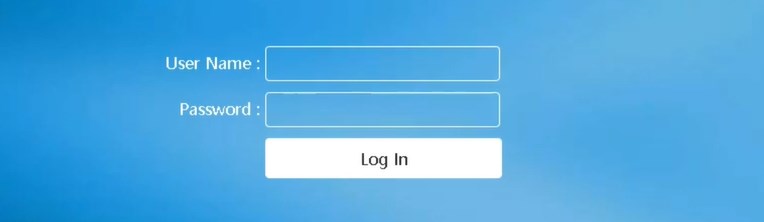
När du blir ombedd att ange administratörens användarnamn och lösenord anger du standard eller använd de anpassade inloggningsinformationen om du vet att standardvärdena har ändrats. De är skiftkänsliga så var uppmärksam när du skriver dem.
Om administratörens användarnamn och lösenord är korrekt bör du se Kerala Vision Webased Utility. Men om du inte ser det av någon anledning, kontrollera om du har skrivit inloggningsinformationen korrekt och skriver om dem igen.
Steg 5 - Utforska det webbaserade verktyget
Vid denna tidpunkt kan alla inställningar i det webbaserade verktyget enkelt ändras. Men vi rekommenderar normalt inte att spela med inställningarna såvida du inte är bekant med vad du gör. Att spara fel inställningar och parametrar kan göra ditt hemnätverk instabilt och till och med få det att sluta fungera helt.
Detta är anledningen till att du ska skapa en säkerhetskopia av de aktuella routerinställningarna. Du kommer att kunna återgå till inställningarna till föregående tillstånd om du gör ett misstag. Här är en kort förklaring om hur man skapar den säkerhetskopian.
Rekommenderad läsning:
- Hur krypterar jag ditt trådlösa nätverk? (En djupgående guide)
- Hur ofta ska du byta ut ditt modem?
- Varför säger min Wi-Fi osäkert nätverk? (Vad gör ett nätverk osäkert?)
Hur säkerhetskopierar jag den aktuella Kerala Vision Router -konfigurationen?
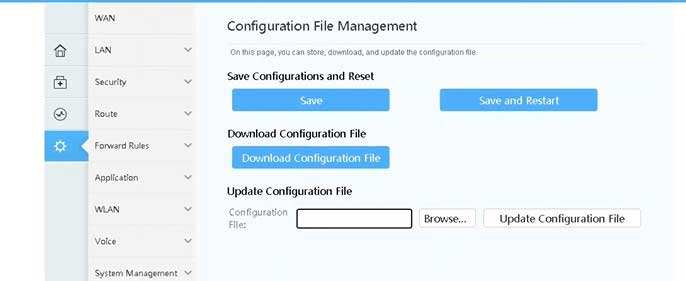
1. Logga in på routern som beskrivits ovan.
2. På menyn till vänster klickar du på avancerad längst ner på menyn.
3. Klicka sedan på underhållsdiagnos och i undermenyen välj konfigurationsfilhantering .
4. Klicka på knappen Download Configuration File .
5. Du blir ombedd att spara filen på en specifik plats. Du kan spara det på skrivbordet om du vill. Och det är allt.
Om du vill återgå till routerkonfigurationen, upprepa stegen från 1-3 men klicka nu på bläddringsknappen i avsnittet Uppdateringskonfigurationsfil . Klicka sedan på knappen Uppdateringskonfigurationsfil .
Sista ord
Att komma åt dina Kerala Vision Router-inställningar kräver inte några speciella tekniska färdigheter, eftersom det är en ganska enkel och lätt att följa processen. Men om du vill hantera dess inställningar finns det enkla och det finns också några avancerade där du inte får göra några misstag.
Baserat på det rekommenderar vi att du skapar en säkerhetskopia av routerinställningarna och sedan utforskar alla funktioner och möjligheter. Säkerhetskopian bör hjälpa dig att återgå till routerkonfigurationen till staten när du skapade säkerhetskopian innan du gör några ändringar.
